iPhoneを機種変した際に、復元が失敗したことはないですか?
私はiPhoneの機種変をした際に復元が失敗するという、事態に陥ったことがあります。
使用機種がiPhone6Sということもあり、現在のiPhone11やiPhone11Proで使えるかどうかは不明ですが、私がiPhoneの復元が失敗した際にやってみてことをまとめました。
一度試されてみて下さい!
iPhoneの復元が失敗した際にやってみたこと!
iPhoneの復元が失敗した際に実際にやってみたことや、確認してみたことです。
- 1. iTunesのバージョンを最新にする(確認する)
- 2. 接続しているUSBケーブルを確認する
- 3. iPhoneをリカバリモードにしてから復元
- 4. Apple 正規サービスプロバイダに持ち込み
1. iTunesのバージョンを最新にする(確認する)
まずはiTunesのバージョンを最新にする。
iPhoneをバックアップする際に、iTunesのバージョンを最新にしたはずですが、念の為に確認。
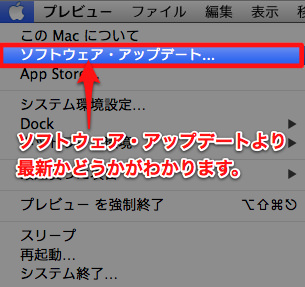
メニューより「ソフトウェア・アップデート」を選択すると、現在のソフトウェアが最新かどうか調べてくれます。
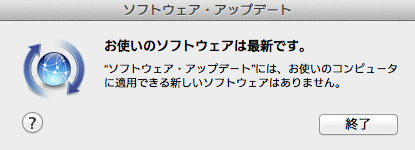
最新ですと「お使いのソフトウェアは最新です」と表示がされます。
次に、iTunesを起動させて「iTunes」メニューより「アップデートを確認」を選択します。
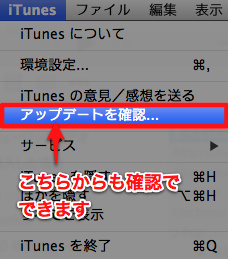
最新バージョンだと、以下のように「最新バージョンです。」と表示されます。
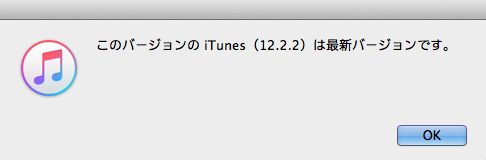
この時点で、現在Macに入っているのは最新バージョンだと思っていましたが、実は最新バージョンではありませんでした。実はここが落とし穴ではまったのですが、どうしてなのかは後半で解説しています。
2. 接続しているUSBケーブルを確認する
続いて接続しているUSBケーブルを確認します。
私はここで純正のケーブルを使用していませんでした。
これが原因かどうかはわかりませんが、何度もiTunesで認識にいったり外れたりを短い間隔で数回繰り返すハメになったため流石にやばいと思い、途中で純正のケーブルに交換。
かなりの時間がかかりましたが、ようやく復元が終了しました。
しかし、「アップデートが完了しました」の後に、iPhoneの画面が突然アップルマークになり、電源が切れアップルマークが出てその下にアップデート時のバーが表示され、途中までいったら電源が切れるを繰り返す症状に…
3. iPhoneをリカバリモードにしてから復元
にっちもさっちも起動しないため、一度iPhoneを工場出荷状態のリカバリーモードにしてから復元することにしました。
iPhoneをリカバリモードにして設定し直す
スリープ/スリープ解除ボタンとホームボタンを同時に 10 秒以上押し続け、Apple ロゴが表示されても放さずに、リカバリモードの画面が表示されるまで押し続けます。
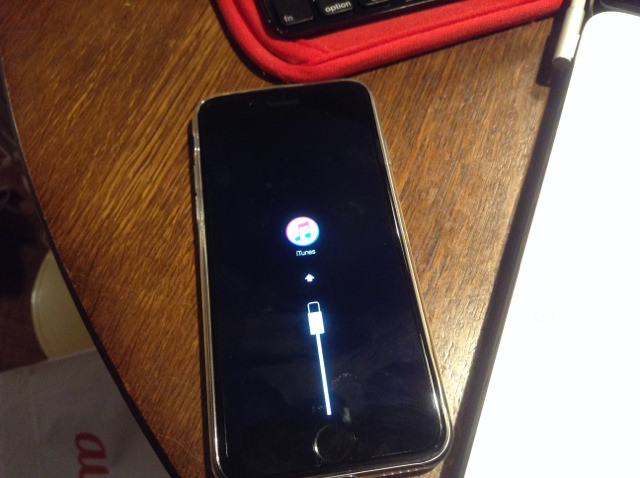
Macと純正のケーブルで接続すると、「復元」「アップデート」の表示が出てきたので、「復元」を選択。
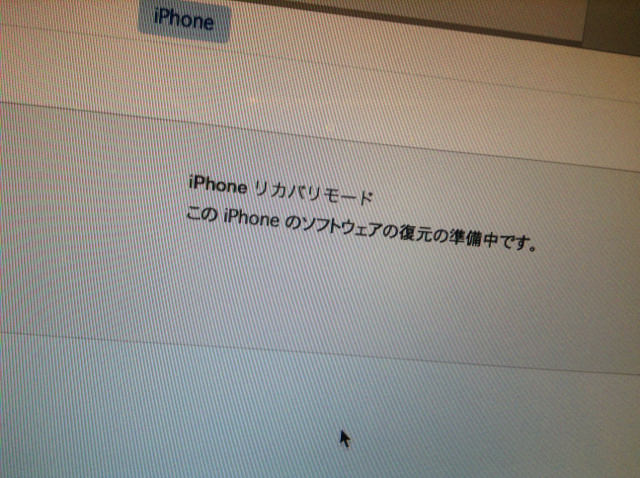
とりあえず復元できたかと、ひと安心したのも束の間。
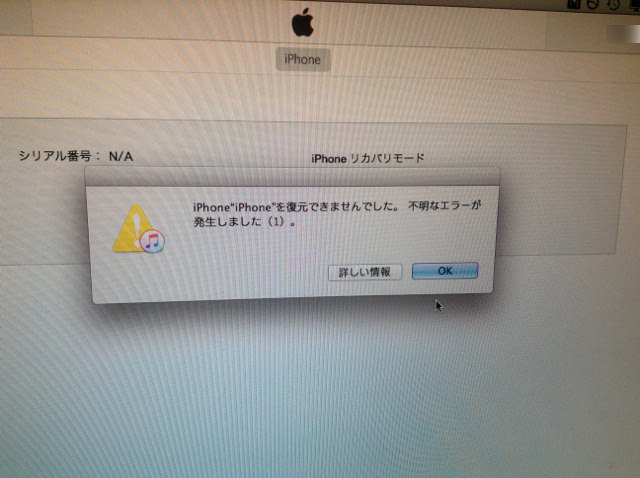
まさかの「復元できませんでした。不明なエラーが発生しました。」の文字が…
念の為に、もう一度リカバリモードにして次は「アップデート」にしましたが同症状。
4. Apple 正規サービスプロバイダに持ち込み
この復元作業を行っている間ずっと電話が繋がらない状態だったため、少々不安になってきました。
この時点で18:00過ぎだったので、慌てて近くのApple 正規サービスプロバイダに持ち込みをすることにしました。
受付をすませてしばらく待つと係の方に案内されので症状を説明すると、「データの転送時(復元時)に何らしかのエラーがあり、転送ができていない」とのことでした。Apple 正規サービスプロバイダ側でハードの診断をしてもらい、特にハードは問題ないとのこと。
少々不安だったので、店側にてiPhoneの初期化をしてもらいました。
店員の方によると、「バックアップのファイルが壊れているかも」とのことで、「持ち帰られて復元をしても同症状になったら、完全にバックアップファイルが原因ですね。」と助言もいただきました。
再び復元をチャレンジ!
自宅に戻り、再び復元をチャレンジすることに。
iTunesを起動して、iPhoneをUSBケーブルで繋ぐと…
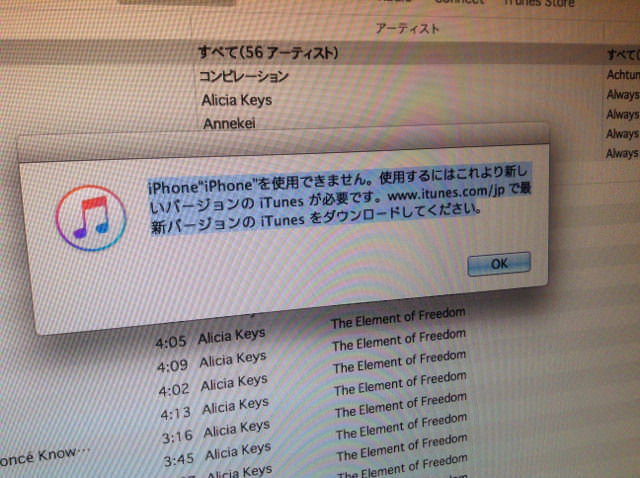
まさかの文字が…これ以上新しいバージョンはないはずなのに…
まずiPhoneのiOSのバージョンを調べると「iOS9.1」で、購入した時は「iOS9.0」だったので、Apple 正規サービスプロバイダ側で初期化する際にあげられたのだと思われます。
次に、AppleよりiTunesのサイトを見ると、最新バージョンは「12.3.1」
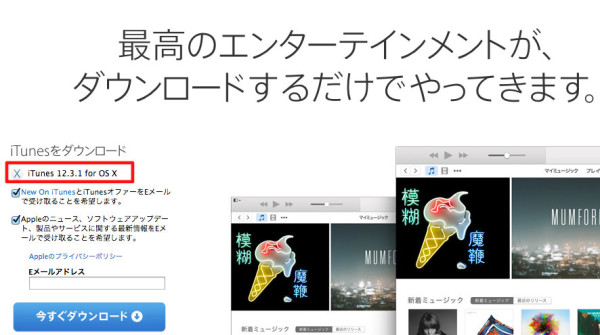
あれ!?
たしかうちのiTunesのバージョンは「12.2.2」で最新バージョンだったはず。
念の為に確認すると
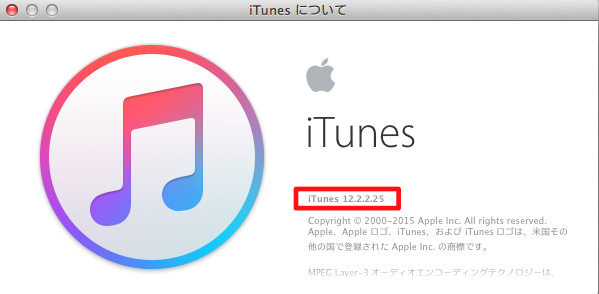
やっぱり「12.2.2」!?
色々と調べていくうちにこんなところに盲点が…
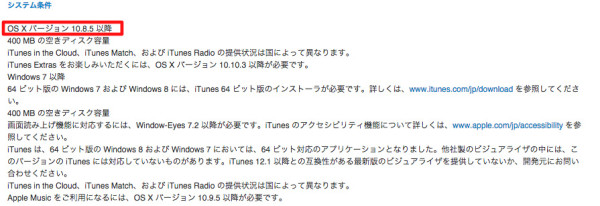
iTunes12.3.1のシステム条件が、OS X 10.8.5 以降
となっていました。
うちのMacbook ProはProtoolsを入れているため、極力OS Xのバージョンのアップデートを極力避けてきました。以前にOSをアップデートしたため、ソフトの購入し直しとそれに付随するプラグインソフトの購入し直しが必要になり、極力OS Xのバージョンはアップデートしないと心に誓ったためでした。
そして現在、うちのMacbook Proのバージョンは、
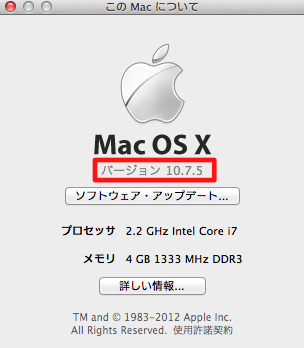
そうLionのOS X 10.7.5 のため、最新のiTunesが入れれない状態で、このOSだとiTunesの最新バージョンがきっと12.2.2 になるのでしょう。
結局、Protools関連のためにOS X のバージョンをあげれないので、iPhoneの復元は諦めました。
結局手動で、メールアドレスや諸々を設定することに…
意外と面倒な作業でした。
あとがき
iPhoneの為だけに、OS X のバージョンをあげるとProtoolsが使えなくなるし、かといってiTunesのバージョンをアップデートする為にOS X のバージョンをあげないとバックアップも取れないし、葛藤だらけです。
OSのバージョンがあがっても、以前のソフトがそのまま使えたらありがたいのですが、仕方のないことなのかもしれません。
それから約3年後
先日、iTunesを使用せずにiPhoneのデータをMacにバックアップするソフトを使用してみました。
関連EaseUS MobiMover Free 4.0を使用してiPhoneのデータをMacへ移してみました
実際使用してみて、このソフトがこの頃にあれば便利だったのになとつくづく思いました。
iTunesでバックアップを取ると、OSのバージョン、iTunesのバージョン、その他のソフトのバージョンを考えなくてはならないため、上記のようなソフトがあれば便利ですよ!
[sitecard subtitle=関連記事 url=https://kininarunet.com/easeus-mobimover-free-pr/ target=]
[sitecard subtitle=関連記事 url=https://kininarunet.com/iphone-kishuhen-detashift/ target=]

